申請経路の分岐設定方法について、具体例を交えてご案内いたします。
設定具体例
本ページでは、以下の挙動を実現したい場合の申請経路の分岐設定を紹介します。
- 【例1】 合計金額が10万円未満の購買申請を申請した場合
ユーザーBを申請経路の第1承認者として表示
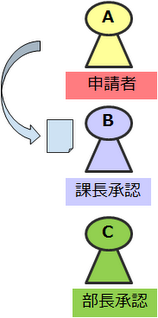
- 【例2】合計金額が10万円以上の購買申請を申請した場合
ユーザーCを申請経路の第1承認者として表示(ユーザーBのステップはスキップされる)
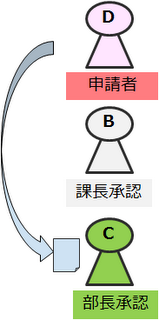
設定手順
※事前に申請経路の作成、申請書ひな型の作成、申請書と申請経路の紐づけを完了させてください。
- 申請書の詳細画面にアクセス
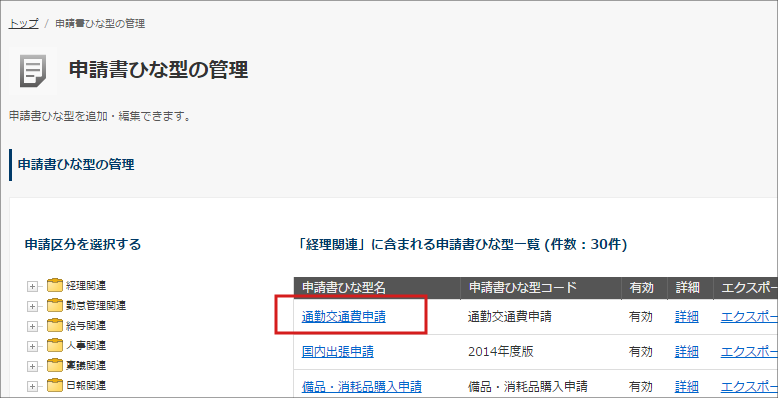
- 申請書に「合計金額」欄を追加します。
申請書の項目一覧の「項目を追加する」をクリックして、金額項目を合計する「計算結果」項目を作成してください。
※ 申請経路の分岐条件に使用できるように、分岐設定をする前に項目を追加します。
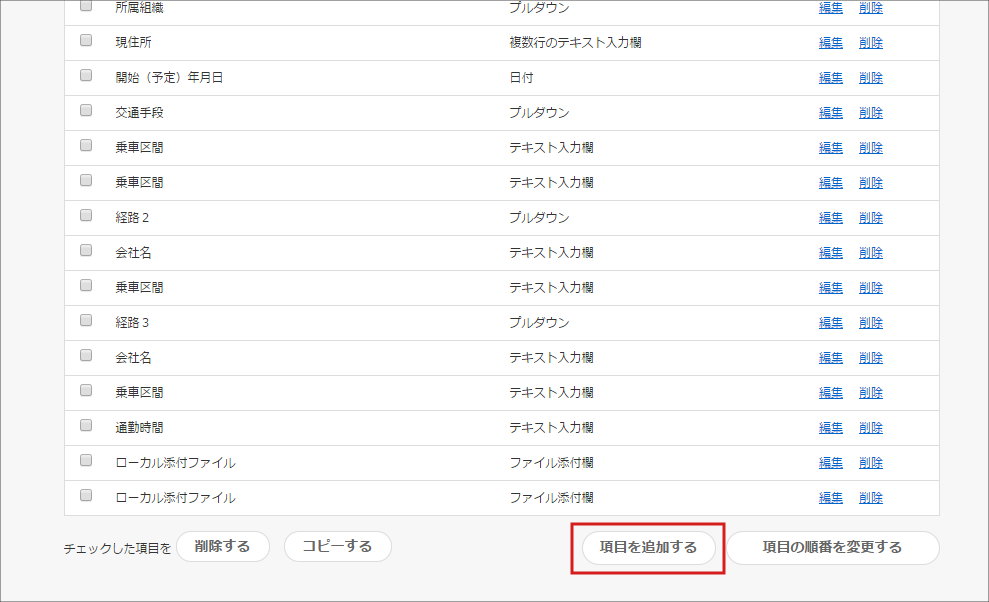
- 申請経路の分岐設定を行います。
- 申請書ひな型の詳細画面 > 申請経路の分岐設定 の「申請経路の分岐を設定する」をクリックします。

- 「分岐設定を追加する」をクリックします。
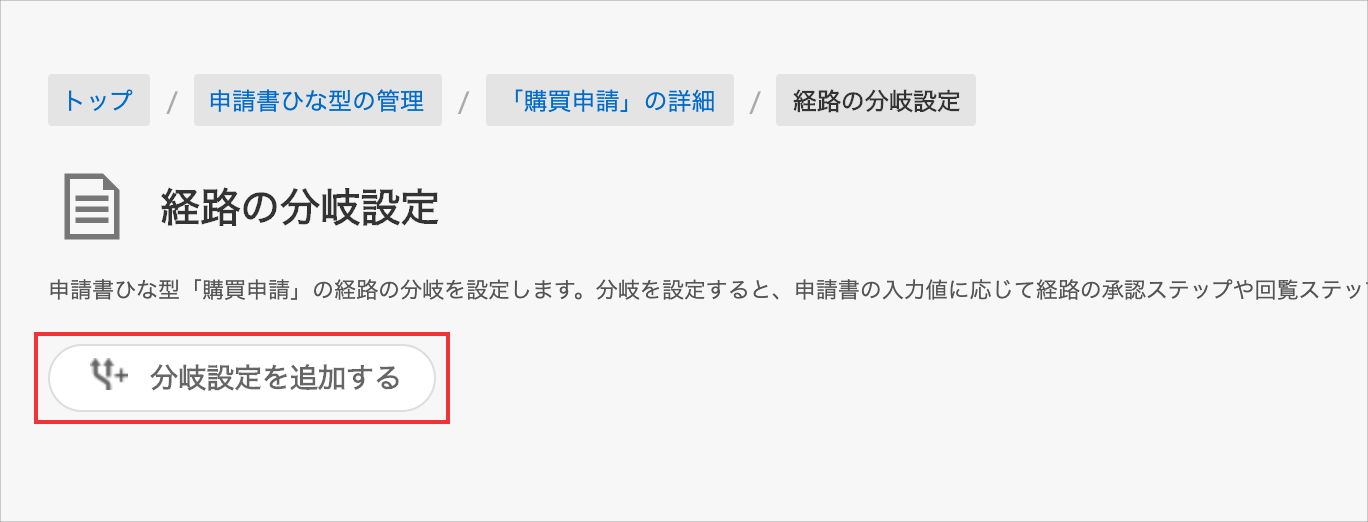
- 以下の分岐条件を追加します。
作成した分岐用の項目名/「>=(条件値以上)」/ 「100000」 を入力します。
「部長」ステップのみ表示させる必要があるので(「課長」ステップはスキップ)、部長ステップにだけチェックを入れて「分岐条件を追加する」をクリックします。
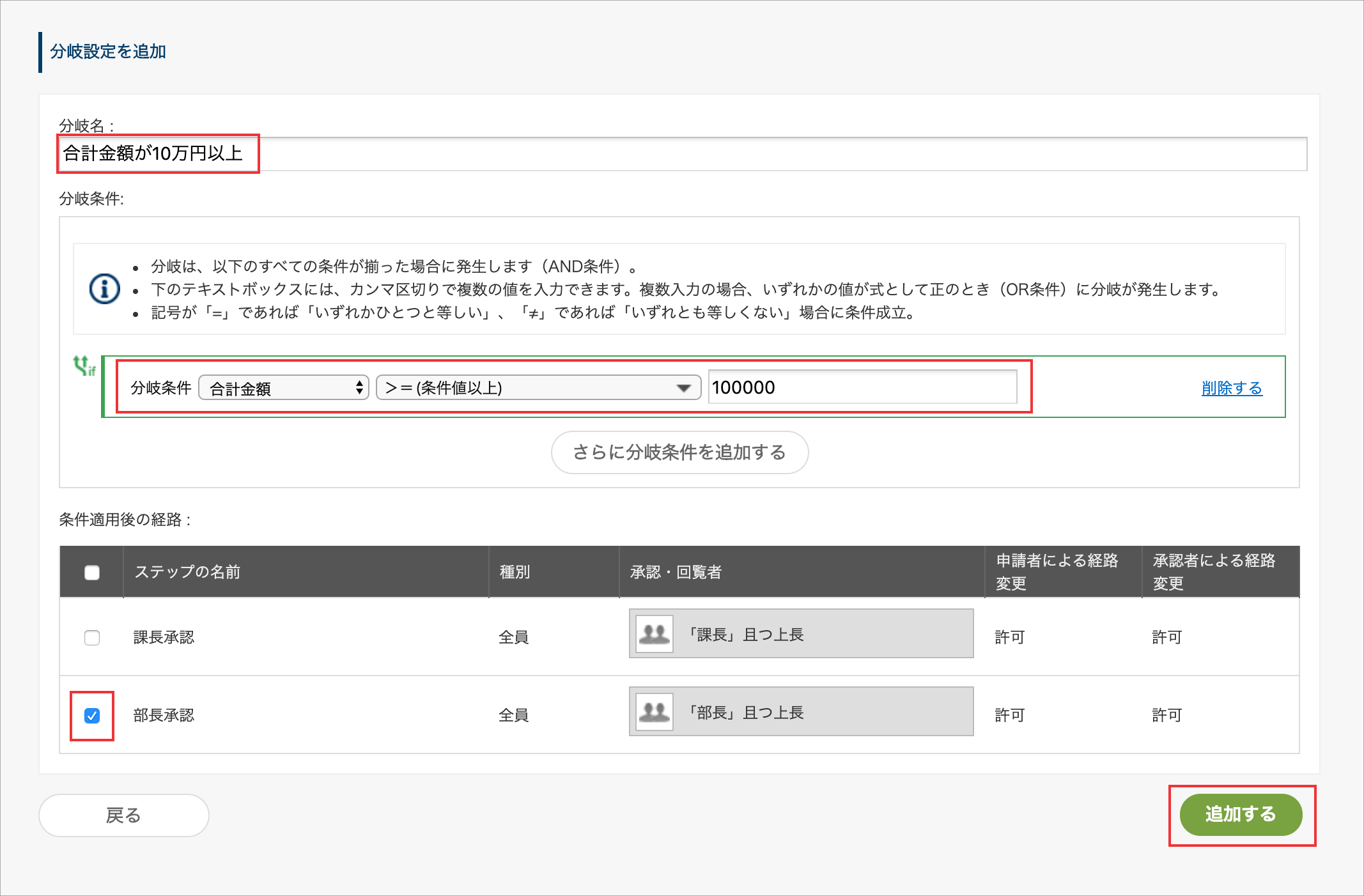
- 分岐する条件を確認します。
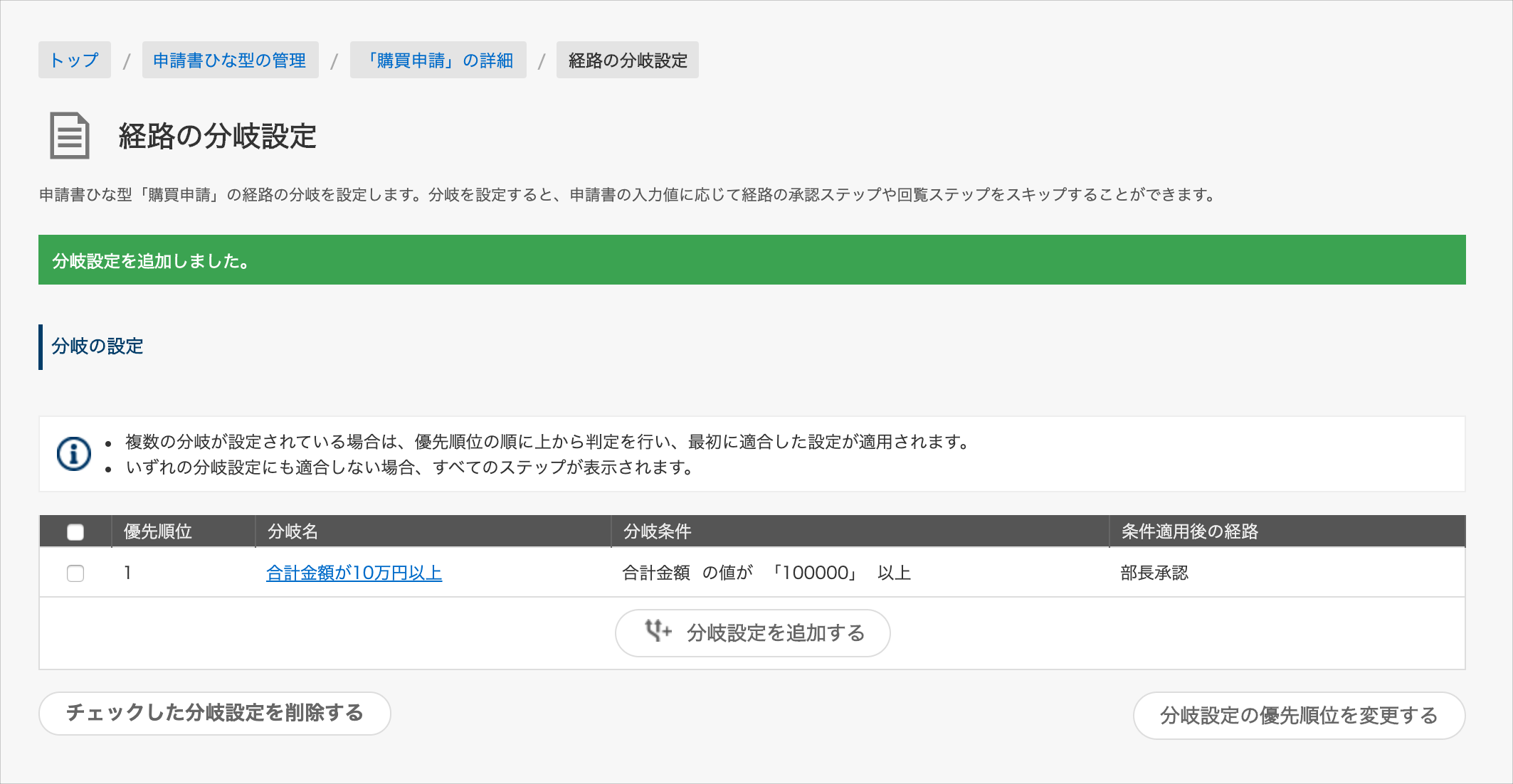
- 申請書ひな型の詳細画面 > 申請経路の分岐設定 の「申請経路の分岐を設定する」をクリックします。
以上で、設定は完了です。